まず、最新のドライバー15.33.53.5161 をインストールするところから、紹介します。
Intel のサイトからドライバーをダウンロード

この時点では、日付が2020年と比較的新しいので、メモリ整合性に対応していると思ったのですが。。。
早速、アプデート。

デバイスマネジャーで見ると Intel HD Graphics 4000 ドライバーバージョン 10.18.10.5161 として正常に動作しています。
ここで、メモリ整合性をオンにしようとすると、互換性のないドライバーが検出されてしまいます。

”互換性のないドライバーを確認する” をクリック。

の最新ドライバーがブロックしていることが判明。
そこで、メモリ整合性をオンする方法を模索。。。
何とかできましたの以下に手順を紹介します。尚、真似をされる場合は自己責任でお願いします。
まず、デバイスマネジャーから、”デバイスを無効にする” をクリック。
(これをしておかないと、 ”igdkmd64,sys" ファイルが削除できません)
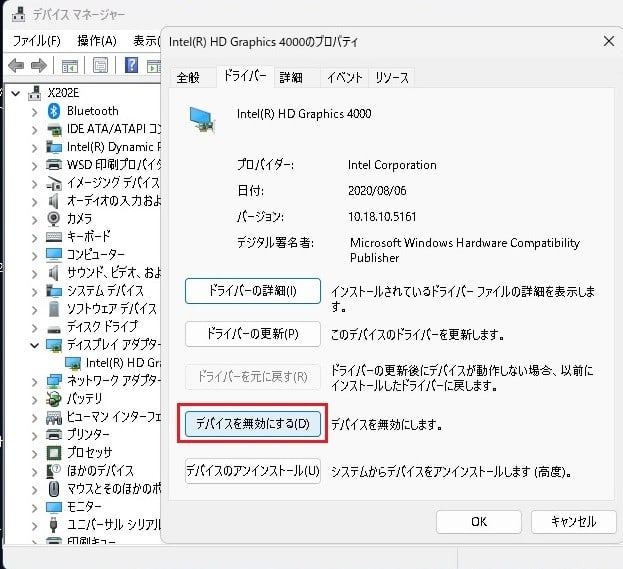
次に、問題のドライバーのシステムファイル ”igdkmd64,sys" ファイルを削除します。
ファイルの場所は、C:\windows\Sysytem32\drivers にあります。

これで、メモリ整合性がオンにできます。

PCを再起動。
再起動、デバイスマネジャーでドライバーをチェックすると "Microsoft基本ディスプレイアダプター” となっていました。

しかし、このまま数分経過すると、Intel のドライバーが自動でインストールされてしまいます。(インターネット接続を遮断していれば、自動アップデートはされないと思いますが。。。)
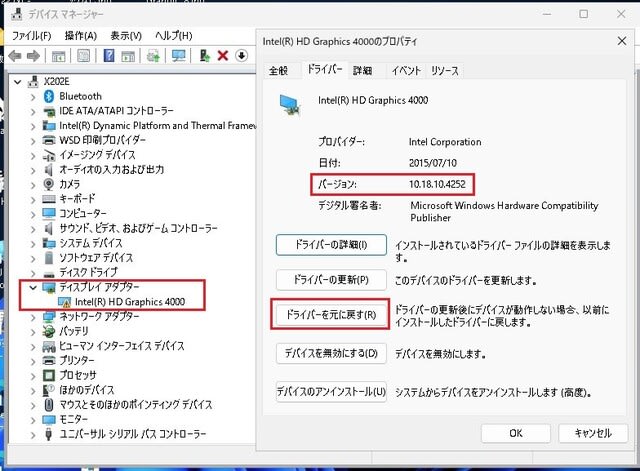
タイムスタンプが 2015年、バージョン 10.18.10.4252 、とかなり古いものが自動インストールされています。
そこで、”ドライバーを元に戻す” をクリック。

理由を適当に選択し、"はい” をクリック。
これで、元の "Microsoft基本ディスプレイアダプター”に戻り、今後自動アップデートされることは無くなりました。
Intel のサイトからドライバーをダウンロード

この時点では、日付が2020年と比較的新しいので、メモリ整合性に対応していると思ったのですが。。。
早速、アプデート。

デバイスマネジャーで見ると Intel HD Graphics 4000 ドライバーバージョン 10.18.10.5161 として正常に動作しています。
ここで、メモリ整合性をオンにしようとすると、互換性のないドライバーが検出されてしまいます。

”互換性のないドライバーを確認する” をクリック。

の最新ドライバーがブロックしていることが判明。
そこで、メモリ整合性をオンする方法を模索。。。
何とかできましたの以下に手順を紹介します。尚、真似をされる場合は自己責任でお願いします。
まず、デバイスマネジャーから、”デバイスを無効にする” をクリック。
(これをしておかないと、 ”igdkmd64,sys" ファイルが削除できません)
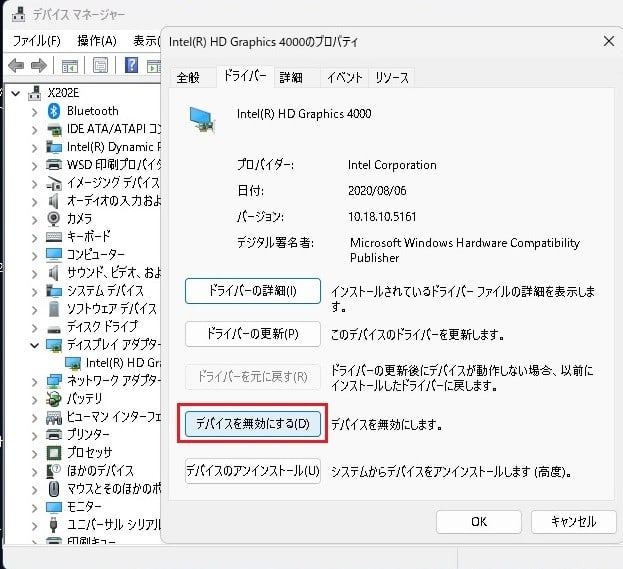
次に、問題のドライバーのシステムファイル ”igdkmd64,sys" ファイルを削除します。
ファイルの場所は、C:\windows\Sysytem32\drivers にあります。

これで、メモリ整合性がオンにできます。

PCを再起動。
再起動、デバイスマネジャーでドライバーをチェックすると "Microsoft基本ディスプレイアダプター” となっていました。

しかし、このまま数分経過すると、Intel のドライバーが自動でインストールされてしまいます。(インターネット接続を遮断していれば、自動アップデートはされないと思いますが。。。)
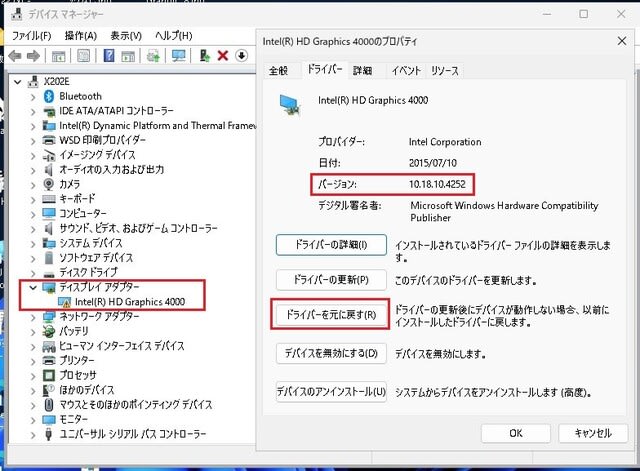
タイムスタンプが 2015年、バージョン 10.18.10.4252 、とかなり古いものが自動インストールされています。
そこで、”ドライバーを元に戻す” をクリック。

理由を適当に選択し、"はい” をクリック。
これで、元の "Microsoft基本ディスプレイアダプター”に戻り、今後自動アップデートされることは無くなりました。




























※コメント投稿者のブログIDはブログ作成者のみに通知されます